Animations-Menü
Fast alle der im Folgenden beschriebenen Parameter finden Sie auch direkt als Icon oder in einem ausklappbares Menü im Bedienfeld des RAM-Players.
Bilderrate
Diese Option führt dazu, dass beim Abspielen einer Bildfolge zwangsweise jedes Bild abgespielt wird.
Das bedeutet in der Praxis, dass evtl. die eingestellte Bilderrate nicht eingehalten werden kann, weil der Rechner schlicht zu langsam ist.
Ist die Option deaktiviert, wird stets mit eingestellter Bilderrate, aber unter evtl. Auslassung von Bildern abgespielt. Hierbei wird dann auch evtl. vorhandener Sound abgespielt.
In folgenden Fällen wird der Bilderratenwert rot eingefärbt:
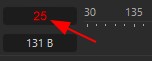
- Die eingestellte Bilderrate kann nicht eingehalten werden.
- Beim Abspielen werden Bilder übersprungen.
Mit dieser Option wird die Bildfolge folgendermassen eingestellt:
- bei frisch gerenderten Bildfolgen: mit der in den Render-Voreinstellungen eingestellten Bilderrate.
- bei eingeladenen Bildfolgen mit der beim Importieren definierten Bilderrate.
- Bei eingeladenen Videos mit der Videobildrate.
Diese Bilderrate wird in der Spalte "BPS” (Tab "Verlauf”) beim Bildfolgenverzeichnisnamen angezeigt.
Wählen Sie hier eine Bilderrate aus. Je nachdem, was Sie bei der Option ![]() Alle Bilder eingestellt haben, kann die tatsächliche Bilderrate beim Abspielen allerdings auch niedriger ausfallen.
Alle Bilder eingestellt haben, kann die tatsächliche Bilderrate beim Abspielen allerdings auch niedriger ausfallen.
Spielt die Bildfolge mit der eingestellten Bilderrate vorwärts oder rückwärts ab.
Mit der Leertaste kann zwischen Vorwärts abspielen und Animation anhalten hin- und hergeschaltet werden.
Spielt die Bildfolge mit der eingestellten Bilderrate beginnend beim Vorschaubereichsanfang vorwärts ab.
Damit halten Sie die abspielende Bildfolge an.
Setzt den Zeitschieber und damit das in der Bild-Ansicht angezeigte Bild auf den entsprechenden Zeitpunkt. Mit Anfang und Ende ist die jeweilige Position des Vorschaubereichs gemeint.
Hiermit können Sie Vorschau-Start und -Ende abhängig vom aktuellen Zeitpunkt (Position des Zeitschiebers) setzen.
Diese beiden Werte können auch durch Doppelklick auf die Enden des Powersliders geändert werden oder direkt in den beiden Eingabefeldern links und rechts vom Powerslider eingegeben werden:

Hiermit werden in Abhängigkeit von dem Parameter Speichergrenze (Programm-Voreinstellungen: Tab "Speicher”) ausgehend vom aktuellen Zeitpunkt so viele Bilder in den Arbeitsspeicher geladen, bis
- der definierte Arbeitsspeicher gefüllt ist oder
- der Vorschaubereich komplett in den Arbeitsspeicher geladen ist oder
- der Befehl erneut aufgerufen wird.
Danach wird ausschließlich der gecachte Bildbereich abgespielt.
Eine einfache und schnelle Methode, möglichst hurtig eine in Echtzeit abspielbare Bildfolge darzustellen.
Spielt den Vorschaubereich einmal ab und stoppt dann.
Spielt den Vortschaubereich komplett ab und beginnt dann wieder von vorne.
Spielt den Vorschaubereich komplett bis zum Ende ab, dann rückwärts bis zum Anfang und dann geht das Spiel von vorne los.
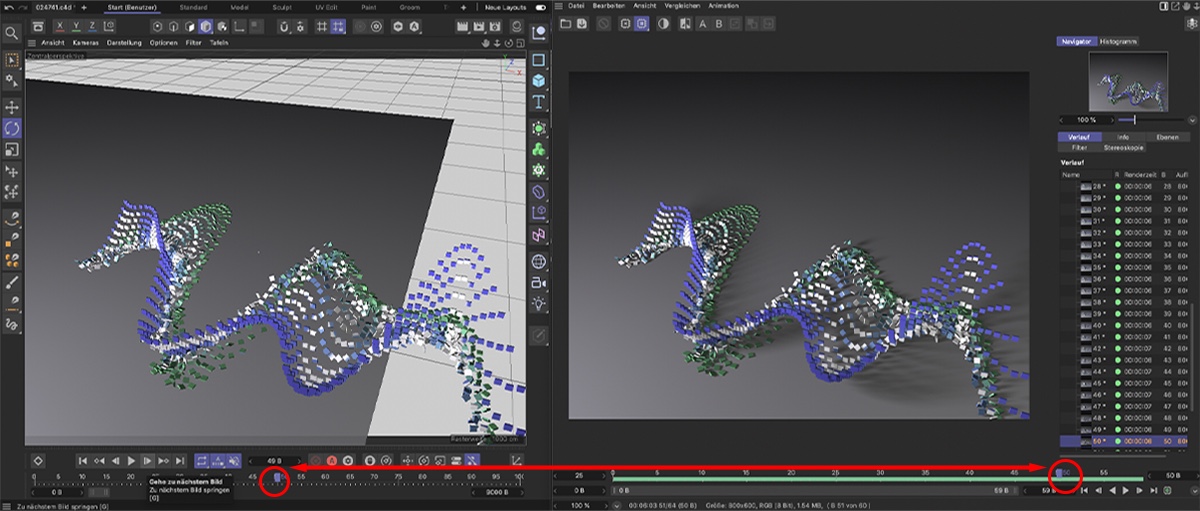
Diese Option koppelt den Zeitschieber des Bild-Managers an den der normalen CINEMA 4D-Zeitleiste, d.h. wenn Sie im Bild-Manager die Zeit ändern, ändert sich auch die Zeit im CINEMA 4D-Editor entsprechend (und umgekehrt).
Das ist für das Feintunen von Animationen interessant, wenn sie bei Ansicht des gerenderten Bildes gleich den passenden Zustand im Editor vor sich haben.
Schalten Sie hier das Abspielen einer evtl. vorhandenen Soundspur für Bildfolgen an und aus. Siehe auch ![]() Alle Bilder.
Alle Bilder.
Beachten Sie, dass kein Sound bei per Team Render berecheneten Soundanimationen abgespielt wird.